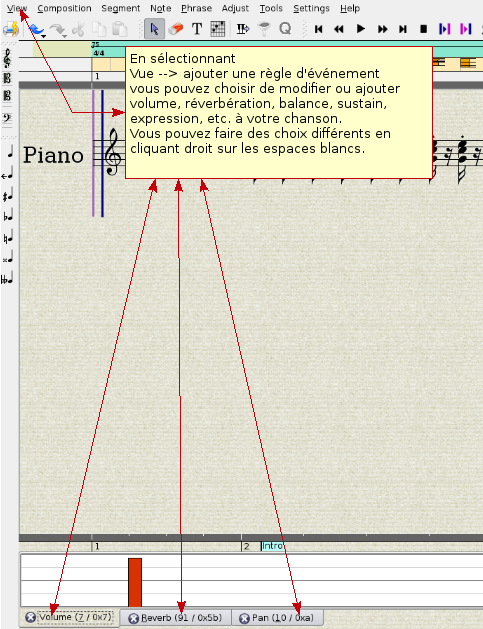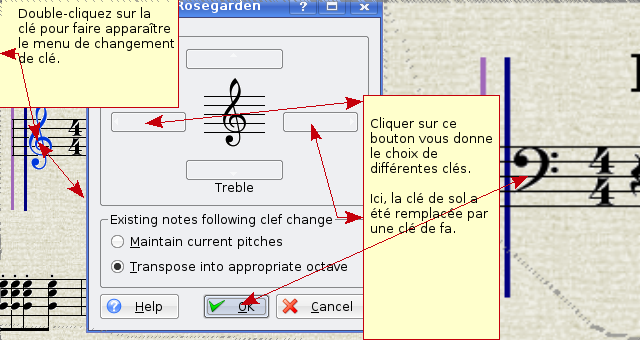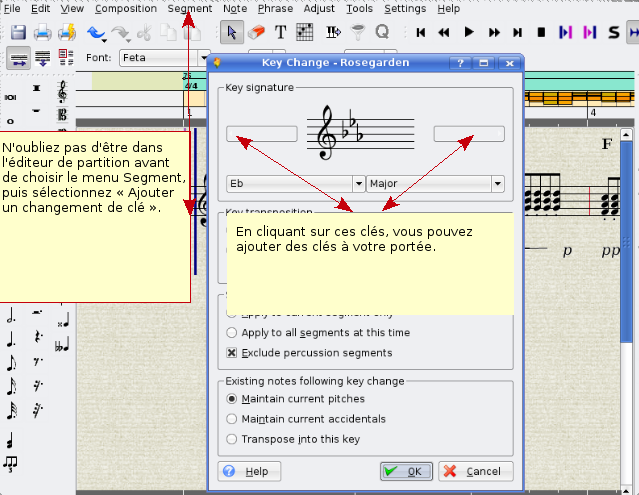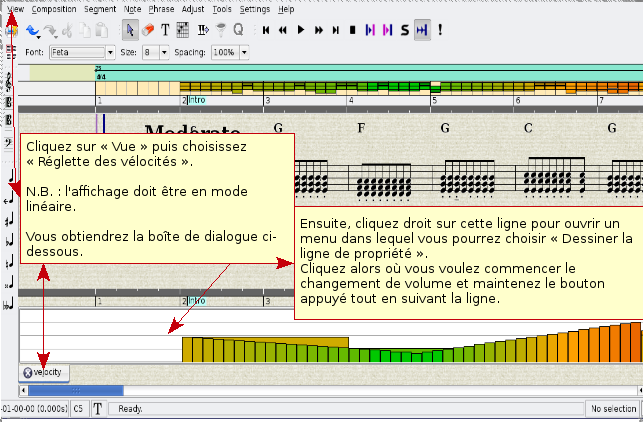Table des matières
- 1. Manuel de Rosegarden
- 2. Avant de commencer
- 3. Comment faire fonctionner l'enregistrement MIDI et audio
- 4. Introductions au séquenceur Rosegarden Audio/Midi
- 4.1. Index des instruments
- 4.2. Réglage de MIDI
- 4.3. Comment changer de sélection de banque
- 4.4. Comment obliger Rosegarden à mettre automatiquement le contrôleur et le changement de programme au début du segment pour le MIDI exporté
- 4.5. Comment ajouter un nouveau périphérique MIDI
- 4.6. Placer le fichier audio dans un nouveau projet
- 4.7. Comment signer votre mélodie
- 4.8. Comment utiliser l'éditeur de partition « Score » pour régler les contrôleurs
- 5. Changer, éditer, améliorer un segment MIDI enregistré
- 6. Quantification
- 7. Édition de note
- 7.1. Comment obtenir les spécifications dans l'éditeur de notes
- 7.2. Changer de clé
- 7.3. Changer de touche
- 7.4. Changer le volume d'une note sur un segment enregistré
- 7.5. Jouer une note après l'insertion de marques dans l'éditeur
- 7.6. Couper un segment en deux pour les grandes portées
- 7.7. Ajouter des notes manuellement et enregistrer par étapes
- 8. Le minuteur de Rosegarden est instable
- 9. Changer le tempo dans Rosegarden
- 9.1. Insérer le changement de tempo
- 9.2. Insérer le changement de tempo au pointeur d'exécution
- 9.3. Varier linéairement le tempo jusqu'à la prochaine valeur définie
- 9.4. Éditer le tempo
- 9.5. Éditer le chiffrage de la mesure
- 9.6. Ouvrir l'éditeur de tempo et de chiffrage de la mesure
- 9.7. Désactiver le tic du métronome
- 9.8. Musique créée avec Rosegarden
- 10. Création de son pour votre projet musical
- 11. Droits de reproduction et auteurs
- 12. Annexe A - La Licence Publique GNU
Traduction:
2009 Arnaud Bonvalle
2012 Thomas Vincent
2019 Quentin Lejard
2012, 2019 The French l10n team
Voici le manuel de Rosegarden, basé sur la version 1:1.4.0-1 de la publication Debian Edu Etch 3.0.
La version disponible depuis http://wiki.debian.org/DebianEdu/Documentation/Manuals/Rosegarden est un wiki régulièrement mis à jour.
Les traductions font partie du paquet
debian-edu-doc, qui peut être installé sur
un serveur web et qui est disponible en ligne.
Avant de commencer à utiliser Rosegarden, veuillez lire la documentation vous permettant de faire fonctionner Jackd sans problème. Cet aspect technique doit être réglé pour que Rosegarden puisse fonctionner correctement.
L'installation d'un noyau temps réel est recommandée, elle vous permettra d'obtenir un meilleur temps de réponse de Jack et vous rencontrerez moins de problèmes de décalage avec le synthétiseur logiciel pendant que vous jouerez.
Pour utiliser uniquement le MIDI sous Linux, il est conseillé d'acheter une interface USB MIDI de la série Roland Edirol.
Si vous souhaitez n'utiliser que le MIDI, vous pouvez vous procurer l'interface Roland UM-1EX, vous pouvez chercher « um-1ex » à l'aide de votre moteur de recherche préféré, ou l'acheter dans votre magasin de musique préféré. Cette interface USB ne gère que le MIDI et ne nécessite aucun pilote, contentez-vous de la brancher et le système la reconnaîtra automatiquement. Cliquez sur le lien ci-dessous pour un aperçu de ce périphérique.

Pour utiliser Rosegarden, vous devrez sans doute choisir ce périphérique.
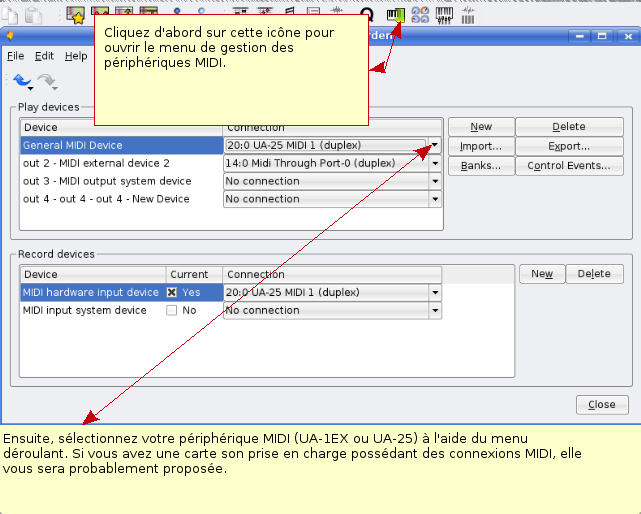
Si vous voulez utiliser toutes les fonctionnalités de Rosegarden, y compris l'enregistrement audio, l'interface USB Roland Edirol UA-25 est recommandée.Cette interface permet un enregistrement sonore de haute qualité et, une fois encore, vous n'aurez pas à vous soucier des pilotes, branchez-la et votre système Linux la détectera automatiquement.

Ce périphérique possède aussi une interface MIDI, ainsi vous aurez un ensemble complet, mais ce périphérique est évidemment plus cher que le UM-1EX.
Ce périphérique a quelques fonctionnalités que vous devriez garder à l'esprit. Avec le réglage à 48,44 kHz, vous pouvez jouer du son et enregistrer en même temps, mais à 96 kHz l'appareil fonctionne soit en lecture, soit en enregistrement. Si vous souhaitez entendre ce que vous jouez pendant l'enregistrement avec un réglage à 96 kHz, vous devez configurer Jack pour qu'il utilise la carte son intégrée en tant que périphérique de lecture et UA-25 en tant que périphérique d'enregistrement. En revanche, cela peut engendrer des problèmes avec Xrun.
Pour installer ce périphérique, vous pouvez utiliser Jackd que vous
trouverez dans --> Multimédia --> jack control. Si vous ne trouvez pas
Jackd dans le menu, installez-le avec la commande aptitude
install qjackctl.
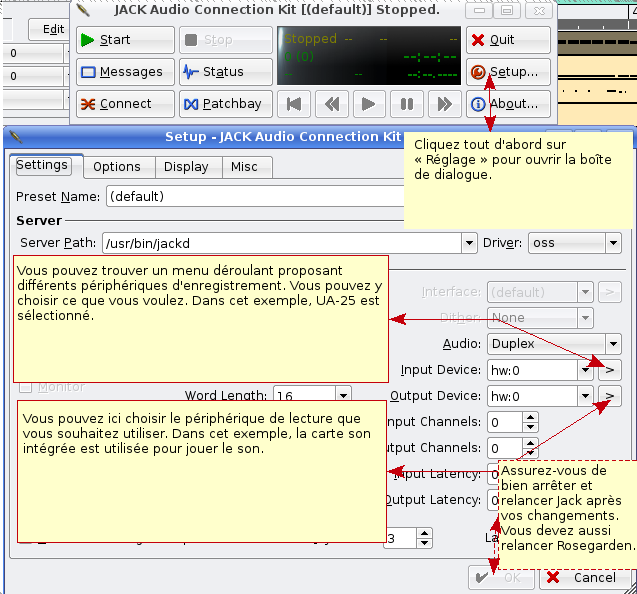
Prenons un exemple simple. Vous enregistrez les segments MIDI (branchez les canaux audio gauche et droite de votre synthétiseur dans le UA-25), sans oublier de désactiver le clic du métronome pour ne pas l'avoir dans le fichier WAV enregistré. Ensuite, vous pouvez couper tous les segments MIDI et n'écouter que le fichier WAV que vous venez de faire, puis simplement débrancher le synthétiseur pour brancher votre guitare, micro et enregistrer les guitares, voix, etc., que vous voulez ajouter à votre chef d'œuvre.
Si vous rencontrez un problème alsa_pcm: xrun, reportez-vous aux messages de démarrage du périphérique. Il existe de nombreuses raisons pour lesquelles cela ne fonctionne pas comme prévu. Si votre carte son intégrée ne gère pas le 24 bits, vous aurez des problèmes, coupez le mode avancé du UA-25 pour qu'il utilise le mode 16 bits comme la carte son intégrée (mais alors le MIDI ne fonctionnera plus sur le UA-25). Si ALSA vous pose toujours des problèmes, essayez OSS à la place. Si votre carte son intégrée ne gère pas 48 000 Hz, vous devrez passer l'UA-25 en mode 44 100 Hz. Rappelez-vous que vous devez déconnecter l'interface USB, effectuer les réglages sur le périphérique, puis connecter l'interface USB à nouveau pour que les changements soient pris en compte. Vous pouvez essayer ceci pour faire fonctionner ALSA : activez le temps réel dans Jackd et si vous n'y parvenez pas, ajoutez les lignes suivantes dans le fichier
/etc/security/limits.conf.
Certains périphériques n'apprécient pas les options de temps réel et fonctionnent mieux quand celles-ci sont désactivées dans jack :
@audio - rtprio 99 @audio - memlock 500000 @audio - nice -10
Ces options sont dangereuses car elles peuvent bloquer le noyau, à cause de problèmes de priorité.
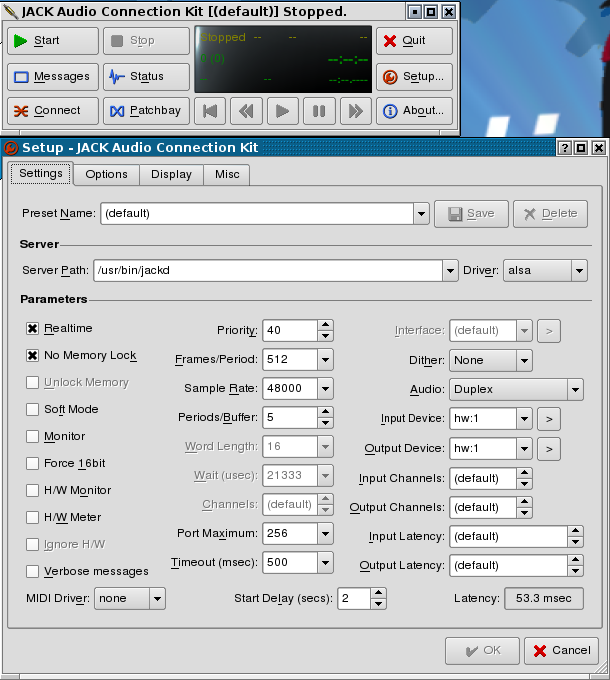
Vous voyez que le temps de réponse est de 53,3 ms, ce qui est le plus bas qui puisse être atteint sur le portable utilisé pour l'exemple, sans que Jackd ne commence à se plaindre de problèmes avec Xrun. Vous avez plusieurs manières de changer le temps de réponse de manière optimale pour votre ordinateur, qui sont
Trames/périodes (16-4096)
Périodes/tampon (1-xxx)
Utilisez Audacity. Il existe une documentation qui vous aidera à débuter. Double-cliquez simplement sur le segment audio et Audacity devrait démarrer automatiquement avant de charger le segment sélectionné.
http://wiki.debian.org/DebianEdu/Documentation/Manuals/Audacity
NOTE !
Quand vos modifications sur le fichier audio sont terminées, n'oubliez pas de le sauvegarder avec le même nom, puis vous devez ensuite enregistrer le projet dans Rosegarden et le rouvrir. Ainsi les changements effectués dans Audacity seront appliqués dans Rosegarden.
Ceux qui n'ont pas de clavier/synthétiseur peuvent utiliser Qsynth pour obtenir des sons MIDI dans Rosegarden. Vous pouvez télécharger des échantillons de sons depuis : ftp://ftp.no.debian.org/debian/pool/main/f/fluid-soundfont/fluid-soundfont-gm_3.1-1_all.deb et utiliser <gdebi> pour les installer.
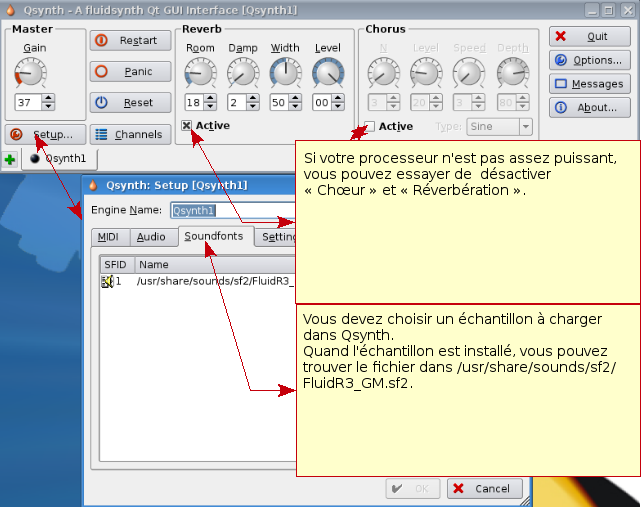
N'oubliez pas d'indiquer que vous souhaitez utiliser Qsynth dans le gestionnaire de périphériques si Rosegarden ne l'a pas automatiquement choisi.
Il existe une liste de greffons que vous pourriez souhaiter installer si vous ne possédez pas de clavier/synthétiseur GM, mais seulement un clavier qui gère le MIDI. Utilisez la commande aptitude pour l'obtenir.
|
** greffons synth ** |
|
wsynth-dssi |
|
xsynth-dssi |
|
nekobee |
|
ll-scope |
|
cmt |
|
hexter |
|
fluidsynth-dssi |
|
tap-plugins |
|
sineshaper |
fixme: set inn synth plugins you have good experience with
|
** Greffons audio ** |
|
swh-plugins |
|
mcp-plugins |
|
terminatorx |
fixme: put on some audio plugin you have experience with
Ces périphériques ont été testés sur skolelinux 3, kubuntu 7.10, kubuntu 8.04 et avec les noyaux 2.6.22.16 et 2.6.24.18
|
Périphérique |
installation supplémentaire, dépendances nécessaires |
|
Roland Edirol UA-25 |
Fonctionne sans problème |
|
Roland Edirol UA-25EX |
Ne fonctionne pas quand le mode avancé est activé, vous devez le désactiver. NOTE ! La partie MIDI est désactivée, seule la partie audio fonctionne. Aussi préférez UM-1 pour utiliser votre périphérique MIDI, par exemple |
|
Yamaha MM6 Synth |
L'USB MIDI fonctionne sans problème sur les systèmes Linux. |
|
Roland Edirol UM-1 |
Identique à Ediro UA-25 |
|
Roland Edirol Um-3ex |
USB vers MIDI |
|
Roland Edirol Studio Canvas, SD-20 |
Module de son GM/XG lite MIDI |
|
M-Audio Midispor 4 |
MIDI-USB 2 Entrées 4 Sorties |
|
M-Audio Key stations 49e |
clavier USB-MIDI |
|
M-Audio Axiom 25 |
Clavier USB MIDI |
|
M-Audio Trigger Finger |
modèle de batterie USB |
|
M-Audio Fast Track Pro |
USB, MIDI et audio |
|
Samson Gtrack (GM1U) |
Micro USB |
|
Zoom, ZFX, greffon |
Enregistrement Audio, sans MIDI |
|
Contrôleur de clavier Edirol MIDI PCR-300, 500, 800 |
Clavier USB MIDI |
|
Roland FP-5 (piano électronique digital) |
L'USB fonctionne et le piano possède aussi des entrées/sorties MIDI |
Merci à Mario Music qui a permis de tester cet équipement dans leur magasin.
Fixme: add devices you have experienced to work with out any problem
Périphériques s'avérant non fonctionnels aujourd'hui :
|
Périphériques |
Problème |
|
Echo Audiofire 2, 4, 8, et 12 |
Cartes FireWire. Elles ont été détectées mais n'ont pas fonctionné, Jackd n'ayant pas réussi à les démarrer. |
|
TonePort Ux2 (ligne 6) |
Ne fonctionne pas. |
|
Contrôle Audio 1 |
Jackd a reconnu la carte, mais elle ne fonctionne pas comme elle devrait. |
|
Roland UA-4FX |
Jackd la détecte également mais des problèmes sont rencontrés. |
|
Mbox2 |
Jackd l'a découvert, c'est fonctionnel mais ça produit beaucoup de Xrun. |
|
Yamaha KX |
Le clavier USB MIDI ne fonctionne pas sur le port USB, mais les entrées/sorties MIDI sont opérationnelles. |
Si tout fonctionne, vous pouvez passer à la documentation de Rosegarden :http://wiki.debian.org/DebianEdu/Documentation/Manuals/Rosegarden.
url:http://rosegardenmusic.com/
Le séquenceur Audio/MIDI Rosegarden. La création musicale sans limite. MIDI (« Musical Instrument Digital Interface » — interface numérique pour instruments de musique) est l'outil parfait pour créer de la musique instrument par instrument. Construire un morceau MIDI structuré est primordial et alors Rosegarden facilite l'export vers d'autres ordinateurs, claviers/synthétiseurs et autres. Rosegarden vous le permet facilement, comme vous pouvez le voir ci-dessous :
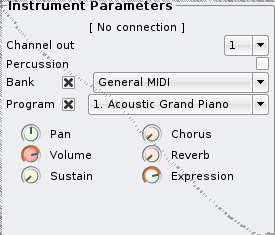
Vous pouvez utiliser cela. Si vous conduisez votre projet avec Rosegarden et tentez d'exporter votre fichier MIDI vers d'autres applications, il y aura toujours un comportement inattendu.
Cela peut vous sembler difficile et chronophage, mais si vous êtes suffisamment organisé et structurez auparavant votre fichier de configuration, tout sera prêt pour votre prochain projet. Un tel fichier est disponible au téléchargement plus loin dans la documentation. Il existe également un guide d'utilisation. Par structure de fichier MIDI, il faut entendre ceci : vous définissez un standard d'emplacement de vos instruments dans chacun de vos fichiers MIDI. Dans le fichier fourni, on trouve par exemple :
Piste 1 = piano
Piste 2 = basse
Piste 3 = guitare (sourdine, clair… )
Piste 4 = mélodie
Piste 5 = seconde voix
Pistes 6-9 = vous pouvez, par exemple, définir ici : cordes, clarinette, hautbois, saxophone…
Piste 10 = percussions (toujours les percussions car c'est un standard de la norme General Midi).
Pistes 11-16 = identiques à 6-9.
Si vous suivez cet exemple pour chaque son MIDI, vous n'aurez aucun problème pour créer de nouvelles mélodies.
|
Numéro |
Instruments |
Numéro |
Instruments |
Numéro |
Instruments |
Numéro |
Instruments |
|
1 |
Grand piano (acoustique) |
34 |
Guitare basse (doigts) |
67 |
Saxophone ténor |
100 |
Effet 4 (atmosphère) |
|
2 |
Piano (acoustique vive) |
35 |
Guitare basse (plectre) |
68 |
Saxophone baryton |
101 |
Effet 5 (brillance) |
|
3 |
Grand piano (électrique) |
36 |
Basse (sans frettes) |
69 |
Hautbois |
102 |
Effet 6 (gobelins) |
|
4 |
Piano bastringue |
37 |
Basse « slap » 1 |
70 |
Cor anglais |
103 |
Effet 7 (échos) |
|
5 |
Piano électrique 1 |
38 |
Basse « slap » 2 |
71 |
Basson |
104 |
Effet 8 (science fiction) |
|
6 |
Piano électrique 2 |
39 |
Basse synthétisée 1 |
72 |
Clarinette |
105 |
Sitar |
|
7 |
Clavecin |
40 |
Basse synthétisée 2 |
73 |
Piccolo |
106 |
Banjo |
|
8 |
Clavicorde |
41 |
Violon |
74 |
Flûte |
107 |
Shamisen |
|
9 |
Célesta |
42 |
Viole |
75 |
Flûte à bec |
108 |
Koto |
|
10 |
Glockenspiel |
43 |
Violoncelle |
76 |
Flûte de pan |
109 |
Kalimba |
|
11 |
Boîte à musique |
44 |
Contrebasse |
77 |
Bouteille soufflée |
110 |
Cornemuse |
|
12 |
Vibraphone |
45 |
Cordes trémolo |
78 |
Shakuhachi |
111 |
Fiddle |
|
13 |
Marimba |
46 |
Cordes pizzicato |
79 |
Sifflet |
112 |
Shanai |
|
14 |
Xylophone |
47 |
Grande harpe |
80 |
Ocarina |
113 |
Clochette |
|
15 |
Cloches tubulaires |
48 |
Timbales |
81 |
Solo 1 (signal carré) |
114 |
Agogô |
|
16 |
Dulcimer |
49 |
Ensemble de cordes 1 |
82 |
Solo 2 (signal en dent de scie) |
115 |
Steelpan |
|
17 |
Orgue électromécanique |
50 |
Ensemble de cordes 2 |
83 |
Solo 3 (calliope) |
116 |
Woodblock |
|
18 |
Orgue de percussion |
51 |
Cordes synthétiques 1 |
84 |
Solo 4 (chiff) |
117 |
Tambour japonais |
|
19 |
Orgue rock |
52 |
Cordes synthétiques 2 |
85 |
Solo 5 (charango) |
118 |
Tom mélodique |
|
20 |
Orgue d'église |
53 |
Chœur Aaah |
86 |
Solo 6 (voix) |
119 |
Synthétiseur de batterie |
|
21 |
Harmonium |
54 |
Chœur - Ooh |
87 |
Solo 7 (quintes) |
120 |
Cymbale inversée |
|
22 |
Accordéon |
55 |
Voix synthétisée |
88 |
Solo 8 (basse et solo) |
121 |
Bruit de frette |
|
23 |
Harmonica |
56 |
Coup d'orchestre |
89 |
Bloc 1 (new age) |
122 |
Bruit de respiration |
|
24 |
Accordéon de tango |
57 |
Trompette |
90 |
Bloc 2 (chaud) |
123 |
Vagues |
|
25 |
Guitare acoustique (nylon) |
58 |
Trombone |
91 |
Bloc 3 (polysynth) |
124 |
Gazouillis d'oiseau |
|
26 |
Guitare acoustique (acier) |
59 |
Tuba |
92 |
Bloc 4 (chœur) |
125 |
Sonnerie de téléphone |
|
27 |
Guitare électrique jazz |
60 |
Trompette bouchée |
93 |
Bloc 5 (archets) |
126 |
Hélicoptère |
|
28 |
Guitare électrique (pure) |
61 |
Cor |
94 |
Bloc 6 (métal) |
127 |
Applaudissements |
|
29 |
Guitare électrique (en sourdine) |
62 |
Groupe de cuivres |
95 |
Bloc 7 (halo) |
128 |
Coup de feu |
|
30 |
Guitare électrique (overdrive) |
63 |
Cuivre synthétisé 1 |
96 |
Bloc 8 (glissé) | ||
|
31 |
Guitare électrique (distorsion) |
64 |
Cuivre synthétisé 2 |
97 |
Effet 1 (pluie) | ||
|
32 |
Harmoniques de guitare |
65 |
Saxophone soprano |
98 |
Effet 2 (pleurage) | ||
|
33 |
Basse acoustique |
66 |
Saxophone alto |
99 |
Effet 3 (cristal) |
C'était l'index des instruments. Voici maintenant l'index des instruments à percussion.
|
Numéro |
Kit de percussion |
Utilisation |
|
1 |
Kit standard GM 1 |
Tout |
|
2 |
Kit standard GM 2 |
Comme pour 1 |
|
10 |
Pochette rom |
Ballades pop |
|
17 |
Power set |
Rock, hard rock |
|
25 |
Pochette électronique |
Ballades |
|
26 |
Pochette analogique |
Aussi utilisé dans les ballades |
|
27 |
Pochette de dance |
Utilisé en Dance, Techno |
|
28 |
Pochette de dance 2 |
Identique à 27 |
|
33 |
Kit standard GM 3 |
Identique à 1-2 et 74-75 |
|
41 |
Kit balais/jazz |
Jazz ou ballades |
|
49 |
Kit d'orchestre |
Musique classique |
|
57 |
Kit d'effets |
Pour faire des effets autour de votre mélodie |
|
65 |
Kit de percussion 1 | |
|
66 |
Kit de percussion 2 | |
|
74 |
Kit standard GM 4 | |
|
75 |
Kit standard GM 5 |
Le numéro représente le changement de programme.
Le paramétrage de MIDI se fait en modifiant le fichier midisetup.rg. Voici quelques contrôleurs utiles à connaître lors de la configuration.
|
Numéro |
Contrôleur |
Ce que fait le contrôleur |
|
7 |
Volume |
Ce contrôleur règle le volume de la piste MIDI de 0 pour le moins fort à 127 pour le plus fort. |
|
10 |
Balance |
Ce contrôleur règle la balance de la piste MIDI de 0 pour le côté gauche à 127 pour le côté droit et 65 pour l'équilibre. |
|
32 |
Sélection de banque |
Ce contrôleur sélectionne les différentes banques de son de votre synthétiseur ou clavier. Il s'agit de la sélection fine de sonorité (LSB). |
|
0 |
Sélection de banque |
Ce contrôleur est le changement de banque MSB (par palier). |
|
91 |
Reverb |
Ce contrôleur règle le volume sur la piste MIDI, de 0 pour aucune acoustique à 127 pour le maximum d'acoustique. |
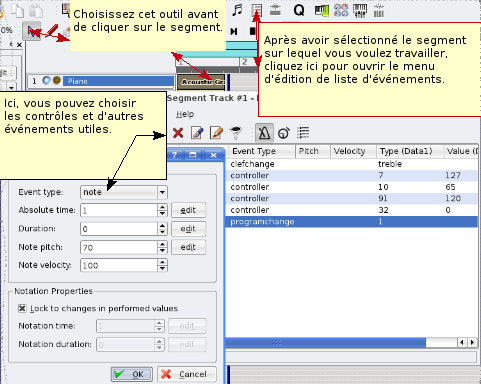
Avec ces informations, vous avez pu configurer la structure du segment MIDI indiquant à votre synthétiseur ou clavier ce qu'il doit faire. Vous pouvez ensuite exporter simplement le fichier MIDI vers le périphérique de votre choix, même un téléphone mobile (si celui-ci prend en charge le MIDI polyphonique).
Voici le fichier de configuration terminé.
Vous voudrez parfois utiliser des sons de votre synthétiseur ou clavier qui n'appartiennent pas au standard General MIDI (GM). Dans ce cas, vous devrez utiliser un contrôleur qui prendra cela en charge, à savoir les contrôleurs 0 et 32.
Ces fonctions sont utilisées si vous voulez également des percussions sur d'autres pistes que la 10. Par exemple les percussions sont sur la piste 16. Avec le contrôleur 32 sur data1 et le numéro 4 sur data2, la fonction (ici, les percussions) de la piste 16 est modifiée. Avec le changement de programme 57, cette piste changera pour le kit d'effets.
Les contrôleurs 0 et 32, avec une valeur de 0, sont conformes au standard GM. Utilisez-les sur les pistes 1 à 9 et 11 à 16.
Les contrôleurs 0 et 32, avec une valeur de 127, sont les différentes banques utilisées sur les pistes 1 à 9 et 11 à 16.
Le contrôleur 32 avec la valeur 4 représente dans l'exemple les percussions synthétisées utilisées en standard sur la piste 10 et sur n'importe quelle piste pour des besoins spécifiques.
Le clavier Yamaha avec GM2/Xg a des options supplémentaires. Son manuel vous donnera un aperçu complet des instruments de votre clavier et vous indiquera sur quelles banques ils existent.
Prenons un exemple :
On utilise un clavier ayant un instrument sur le contrôleur 0 de valeur 8, sur le contrôleur 32 de valeur 1 et une valeur de 3 dans le changement de programme.
Il faut donc
Contrôleur 0 avec une valeur de 8
Contrôleur 32 avec une valeur de 1
et la modification de programme avec une valeur de 3
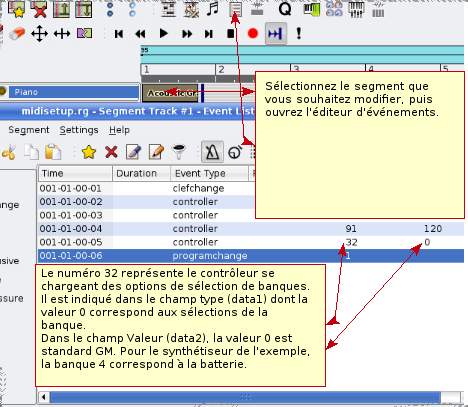
L'ordre dans lequel sont placés les contrôleurs 0 et 32 et la modification de programme est important.
N'oubliez pas que les contrôleurs 0 et 32 doivent venir avant le changement de programme.
Cela est inclus dans le fichier de configuration.
Utilisez le paramétrage d'instrument pour avoir le reverb et le volume souhaités, puis appuyez sur une touche de votre clavier quand Rosegarden compte pour vous de façon à avoir une note avant le début de l'enregistrement. Vous pouvez répéter cette astuce pour chaque segment. Puis, lors de l'export de la chanson vers un fichier MIDI, l'information sera automatiquement intégrée. Il faut par contre importer le nouveau fichier MIDI que vous avez créé, supprimer la note dont vous n'avez pas besoin et l'enregistrer à nouveau.
Cette astuce n'est pas nécessaire si vous conservez votre projet sous la forme d'un fichier rosegarden.
Tous les synthétiseurs proposent de nombreux sons, et vous ne pourrez pas avoir tous les sons disponibles uniquement avec le « choix rapide des paramètres d'instrument » de GM. En suivant cette voie, vous pouvez essayer d'ajouter votre synthétiseur ou clavier en tant que périphérique par défaut et utiliser tous les sons de votre appareil. De nouveaux périphériques sont ajoutés à chaque nouvelle version de Rosegarden. Si vous ne trouvez pas votre périphérique, vous pouvez donc simplement attendre qu'il y soit ajouté. Vous pouvez également aider le projet Rosegarden en créant l'index de l'instrument vous-même puis en leur envoyant le fichier *.rgd et en rejoignant la liste de discussion de Rosegarden : http://rosegardenmusic.com/support/lists/
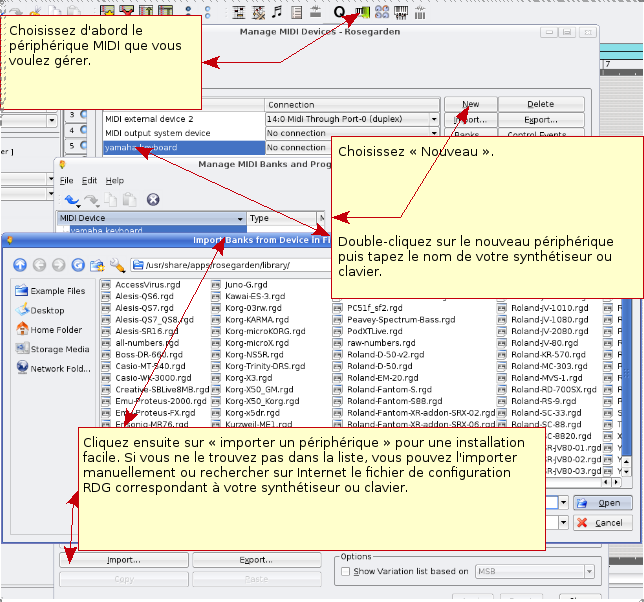
Il est très important d'être rigoureux quand il s'agit de placer vos enregistrements d'instruments et de voix. Sans cela, vous aurez au bout d'un certain temps des difficultés pour savoir sur quel fichier vous travaillez.Ce n'est pas une chose impossible mais vous perdrez beaucoup de temps à vous repérer si vous n'utilisez pas de structure. Supposons donc que vous ayez vous-même créé une nouvelle mélodie « shallala » et que vous souhaitiez enregistrer votre voix dessus, alors n'oubliez pas de créer un répertoire portant le même nom que votre mélodie et d'y placer votre enregistrement audio.
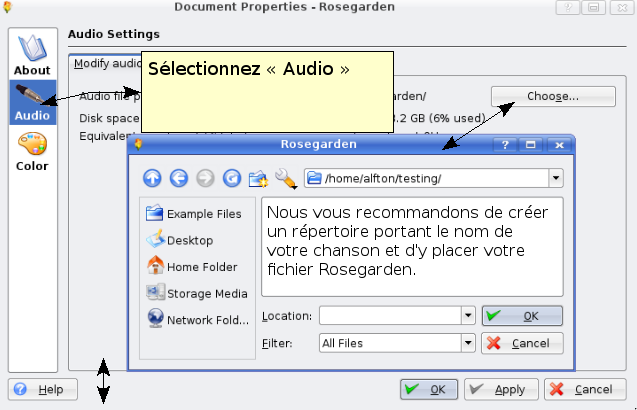
Choisissez --> composition --> modifier les propriétés du document.
Voici comment ajouter comment la chanson s'appelle et qui l'a composée.
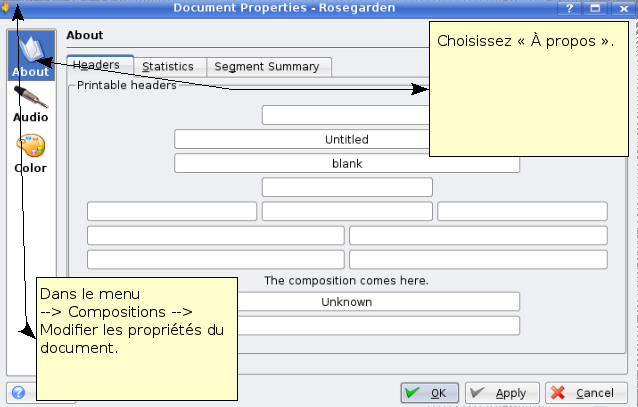
Il y aura toujours quelque chose à corriger quand vous aurez joué une partie du segment. Au lieu de tout rejouer depuis le début, vous avez de nombreuses possibilités pour changer et améliorer chaque partie. Nous allons dans un premier temps aborder l'utilisation de l'éditeur Matrix.
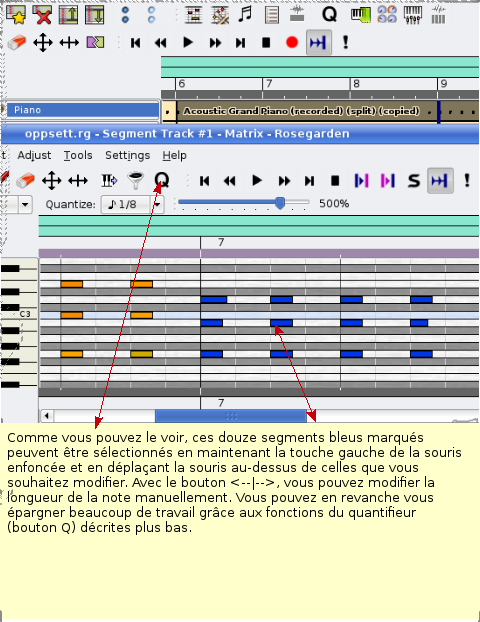
Ces fonctions offrent plusieurs possibilités. Après avoir joué un segment, il peut arriver que ne soyez plus dans le rythme. Cet outil est utile pour automatiquement placer une note en phase.
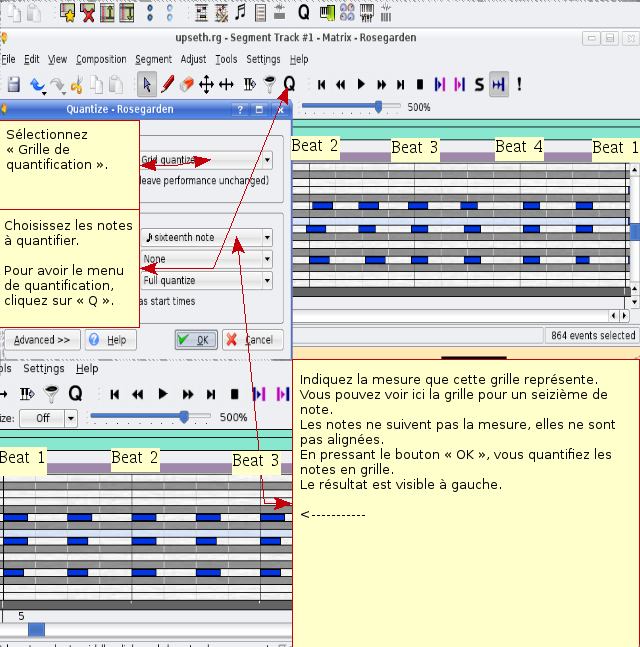
Utiliser cet outil de la bonne façon peut vous épargner beaucoup de travail. Vous pouvez faire différents essais, il sera toujours possible de les annuler si vous n'obtenez pas ce que vous voulez. Il suffit donc de réessayer avec un réglage différent sur la grille de base. Testez donc plusieurs réglages jusqu'à obtenir ce qui vous convient le mieux.
Avec cet outil, vous changez la partie jouée de staccato en legato, d'une simple pression de touche.
Cette quantification vous aide à donner la bonne longueur aux notes que vous avez jouées. Elle est surtout utilisée pour arranger les notations et les rendre plus faciles à lire par les musiciens.
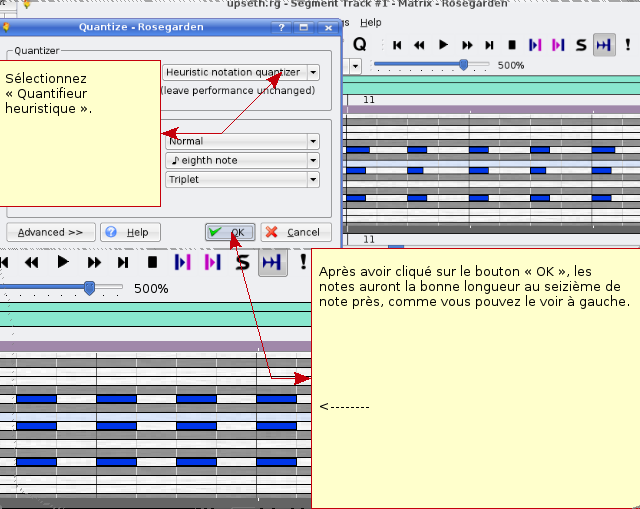
Comme vous pouvez le voir sur l'exemple, la note a vu sa longueur corrigée à un seizième de note et doit être jouée staccato. La notation dans l'éditeur de partition est également corrigée.
La première image vous montre la notation avant l'utilisation de la quantification et la seconde vous montre le résultat de la quantification. La portée de la seconde image est plus facile à lire et plus claire que la première qui, elle, prête davantage à confusion avec ses trente-deuxièmes de notes. La clarté des partitions est essentielle si vous désirez les publier. Il vous sera donc nécessaire de passer du temps à les mettre au propre. Ainsi se termine cette brève introduction à l'utilisation de l'éditeur Matrix.

L'édition de note est un outil puissant permettant de rendre vos partitions prêtes à être jouées par un pianiste, un orchestre ou un groupe. Il permet d'ajouter les différentes notations indiquant au musicien ce qu'il doit faire, à quelle vitesse, à quelle puissance, quand changer de rythme, etc. Voici une introduction aux fonctionnalités de l'édition de notes. La première image représente une partition avant édition des notes :
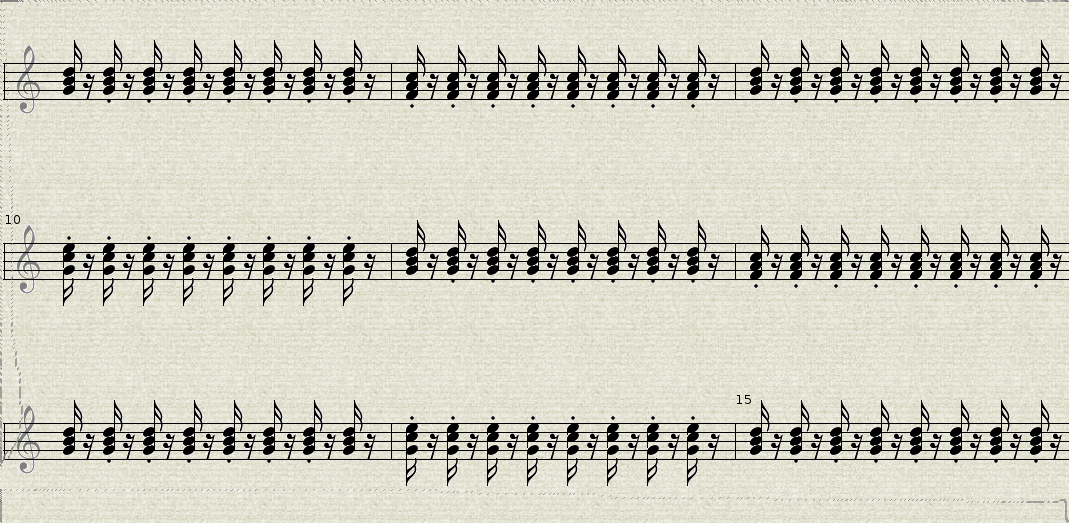
Vous pouvez voir qu'en dépit des notes, aucune indication n'est donnée sur la façon de jouer. Voici maintenant le résultat après que la partition ait été retravaillée :
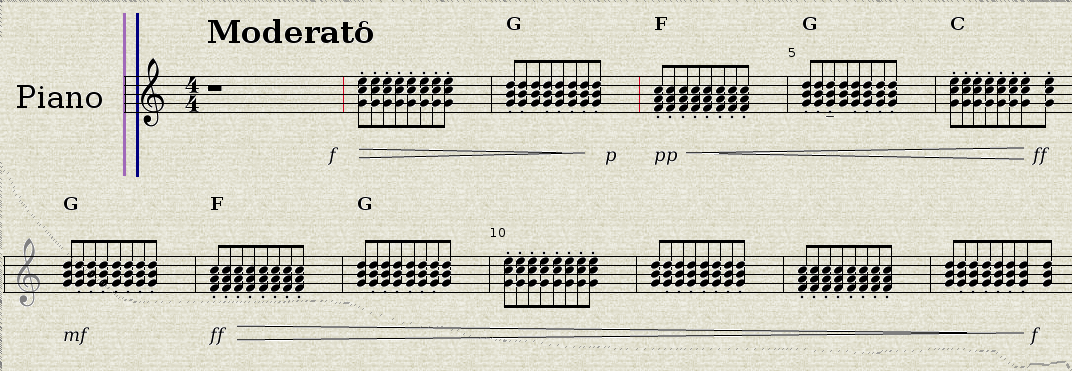
Nous savons maintenant à quelle vitesse et avec quelle force les notes doivent être jouées. Les notes ont également été modifiées pour être liées et leur durée a été ajustée à un huitième de note. La partition est désormais plus facile à lire et prend moins de place. Voyons maintenant comment arriver à ce résultat.
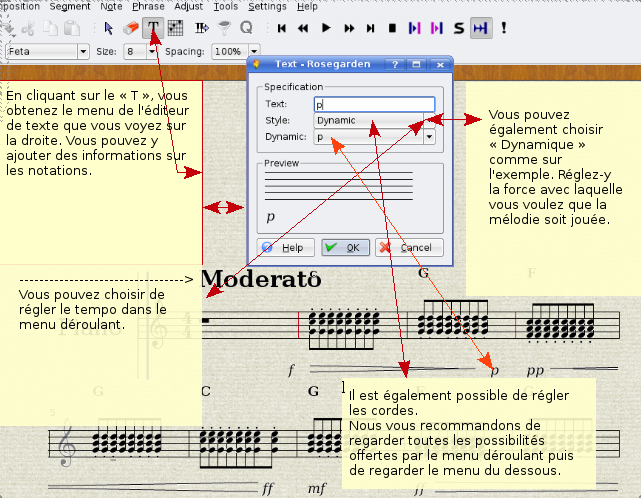
Cette partie va vous montrer comment indiquer des informations utiles sur la façon de jouer votre partition (tempo, volume, accord, entre autres). L'image suivante vous montre comment lier plusieurs notes ensemble et comment indiquer un crescendo ou un decrescendo.
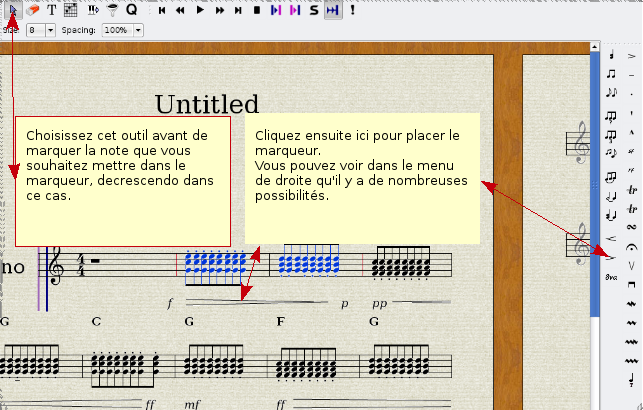
De nombreuses améliorations peuvent être apportées à partir du menu de droite. Souvenez-vous d'indiquer quelles notes sont concernées par ces informations.
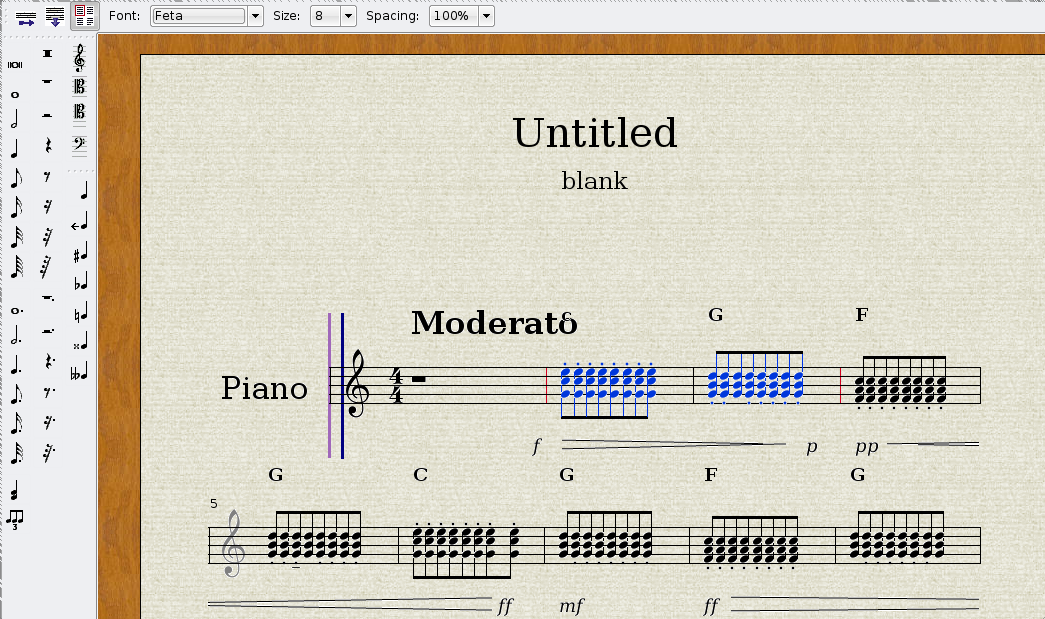
Dans le menu de gauche, vous avez la possibilité d'ajouter des notes à la main, de les modifier et de changer de clé.
Utiliser les fonctions d'interprète
Quand vous jouez sur votre synthétiseur ou clavier, il n'est pas toujours facile de donner la bonne intensité aux notes, en particulier quand vous jouez dans un volume faible (piano). Vous pouvez ajouter ces informations aux notes, puis sélectionner « Interpréter » pour que Rosegarden rejoue la musique en respectant ces nouvelles informations.
Il est pour le moment impossible d'afficher un segment piano sur un système dual (grande partition).
Il y a deux façons d'ajouter des notes dans l'éditeur de partition. La première consiste à les ajouter manuellement.
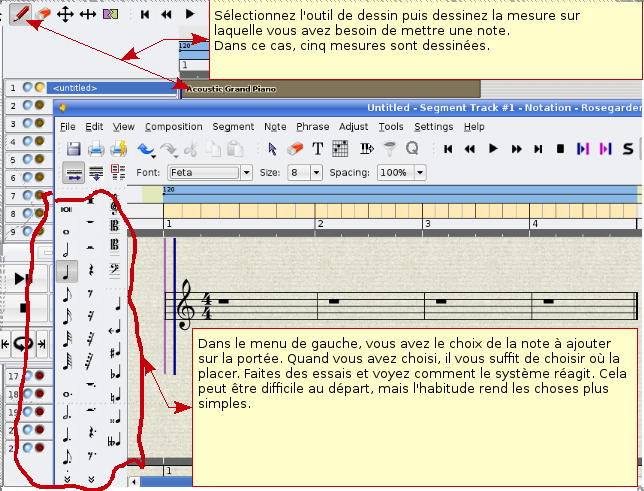
La seconde est l'enregistrement par étapes et peut être une bonne manière pour un étudiant d'apprendre quelle note et quelle touche du clavier doit être appuyée pour obtenir telle note.

Si cela vous arrive, tentez de changer la source du minuteur de séquence.
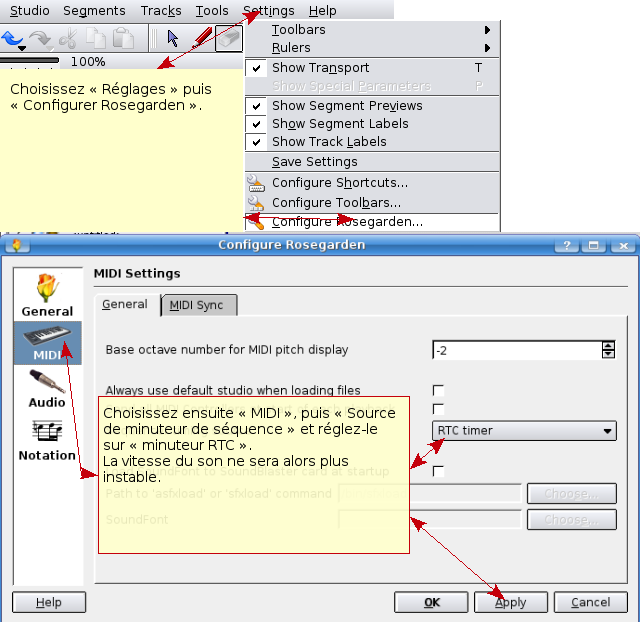
Il y a plusieurs façons d'accomplir cela. L'une d'elles consiste à cliquer avec le bouton droit sur la ligne se trouvant juste sous 120 pour faire apparaître un menu.
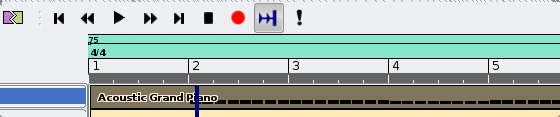
Le menu est comme suit :
Insérer le changement de tempo
Insérer le changement de tempo au pointeur d'exécution
Supprimer le changement de tempo
Varier linéairement le tempo jusqu'à la prochaine valeur définie
Supprimer la variation linéaire du tempo
Éditer le tempo
Éditer le chiffrage de la mesure…
Ouvrir l'éditeur de tempo et de chiffrage de la mesure
Vous pouvez changer le tempo avec un clic droit sur la ligne où vous voulez changer le tempo puis en choisissant « Insérer un changement de tempo ». Un nombre apparaitra que vous pourrez augmenter ou diminuer avec la souris.
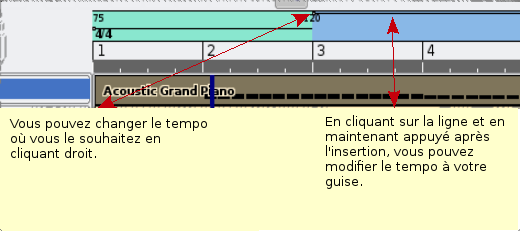
Cela change simplement le tempo à la position de la chanson où vous vous trouvez.

Cela est pratique si vous voulez un changement graduel de tempo.
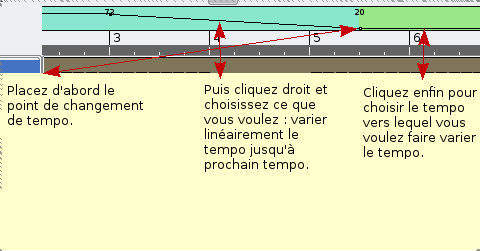
Vous pouvez ici taper le tempo que vous souhaitez, ce qui est le plus efficace si vous voulez un tempo précis. Les fonctions de changement avec la souris fonctionnent aussi mais sont moins précises.
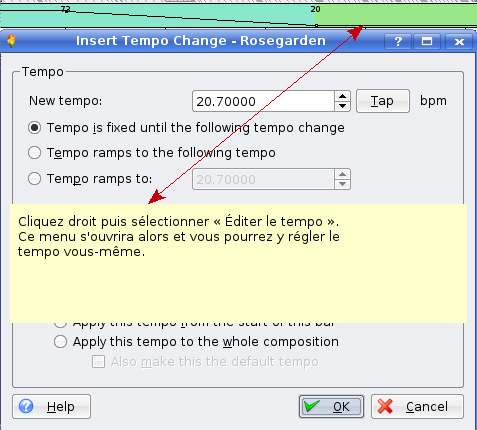
Cela vous donne la possibilité de changer la mesure de votre mélodie. Sur l'exemple, la chanson commence avec une mesure 4 temps puis passe à 3 après le changement de tempo.
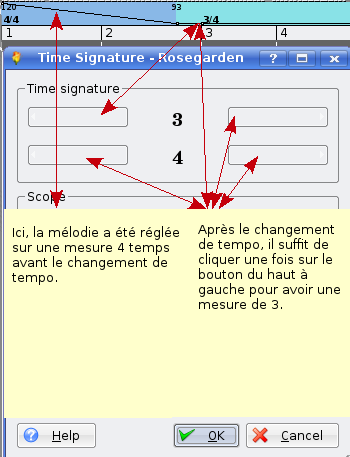
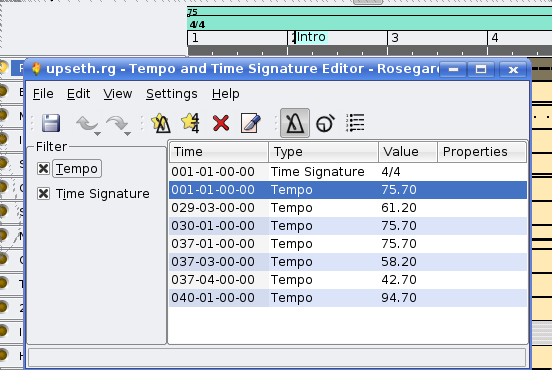
Avec cela vous pouvez accéder à tous les changements de tempo et de mesure et les modifier.
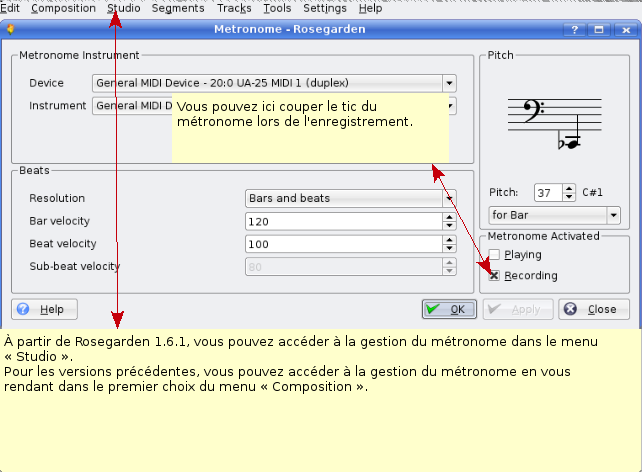
Après un enregistrement réussi de votre chanson MIDI, vous pouvez ajouter du chant, de la guitare, etc. Soyez créatif. :)
Voici un exemple de morceau créé avec Rosegarden.
arr/melodie : Alf Tonny Bätz. Guitariste : Bjørn Nygård
Version mp3
http://alfton.gfxi.no/files/upseth.mp3
Version MIDI
Pour enregistrer de vrais sons à utiliser dans Rosegarden, vous pouvez
utiliser Swami (aptitude install
swami). Swami ne s'ajoute malheureusement pas encore au
menu des applications après son installation. Pour le lancer, vous devrez
donc utiliser la ligne de commande ou bien appuyer sur ALT+F2 puis taper
« swami ».
Voici à quoi ressemble Swami :
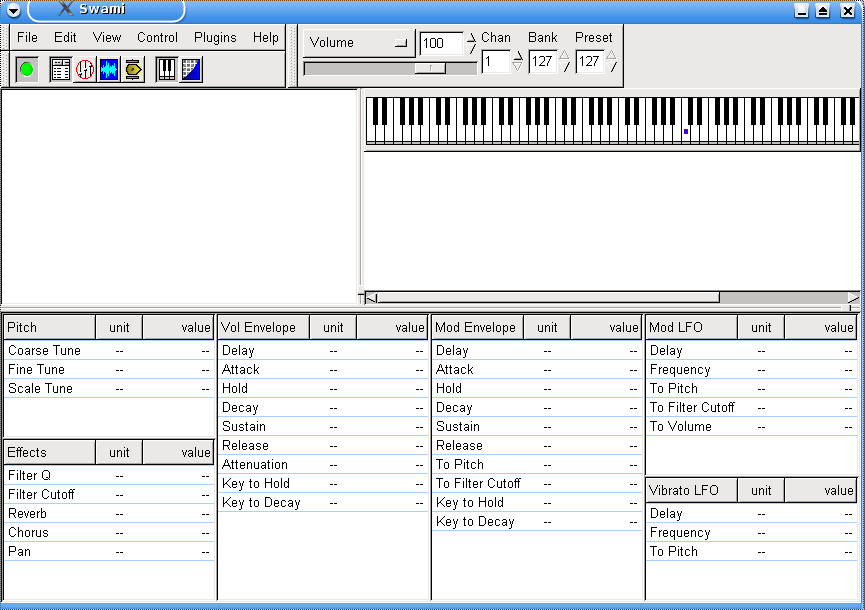
Swami est pour le moment en développement, donc la version disponible peut être ancienne mais elle fonctionne. Vous pouvez en apprendre plus sur le projet Swami à l'adresse : http://swami.resonance.org/trac.
Pour que Swami fonctionne en même temps qu'Audacity et Rosegarden, vous devez le configurer pour utiliser Jack en tant que connecteur de son.
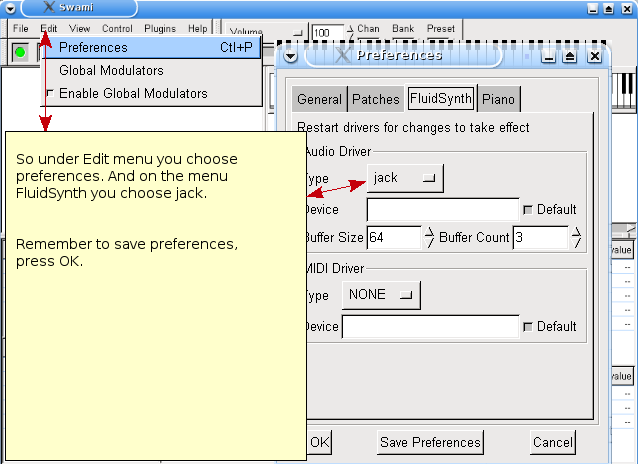
Vous devez ensuite lancer Jackd et le connecter manuellement à FluidSynth pour pouvoir entendre ce qui est joué.
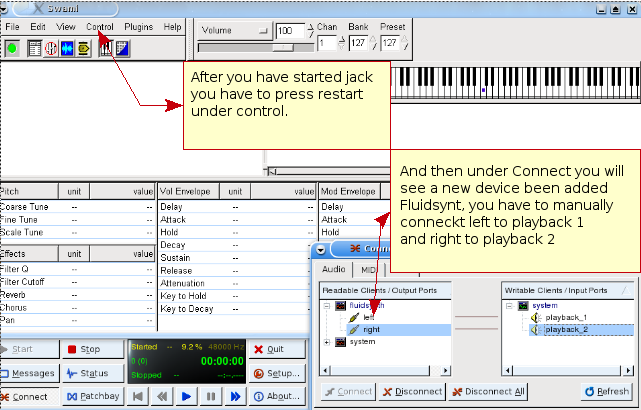
Vous êtes maintenant prêt à débuter la création de votre propre son pour l'utiliser dans vos projets musicaux.
Vous devez utiliser Audacity pour enregistrer quelque chose, par exemple un cri, un mot ou un instrument. Après avoir nettoyé le son, vous pouvez l'exporter en tant que son WAV et l'importer dans Swami où vous pouvez connecter ce son à un numéro de changement de programme et ensuite exporter votre nouveau son dans un fichier SF2. Vous pouvez finalement récupérer ce son grâce au greffon fluidsynth-DSSI de Rosegarden.
Voyons cela étape par étape.
1. Fichier, créer nouveau 2. Clic droit sur « sans titre », choisir « Propriétés » (renommez-le à votre guise) 3. Clic sur le « + », clic droit sous « Échantillons » (Samples) puis choisir « charger un échantillon » (choisir les fichiers WAV voulus pour l'instrument) 4. Clic sur le « + » derrière « Échantillons », puis « Utilisateur ». Le fichier WAV y est visible. Dans le cas présent, il y a deux fichiers nommés « L » et « R » (Note : les noms sont tronqués à 10 caractères) 5. Clic sur « Instruments » puis clic droit et choisir « Nouvel Instrument » 6. Clic sur le « + » derrière « Instrument » et clic droit sur « Nouvel élément » puis choisir les propriétés et un changer le nom. 7. Choisir les échantillons à faire jouer par le nouvel instrument : les marquer dans « Échantillons/Utilisateur » en gardant la touche Ctrl enfoncée tout en cliquant, insérer ces échantillons dans « Instruments/Vos instruments » en les copiant/collant grâce au clic droit. Les échantillons sont maintenant assignés à l'instrument. (Note : cela fonctionne comme un lien ; l'instrument est affecté par les modifications des paramètres de l'échantillon.)

Vous n'avez qu'à répéter ce cycle pour chaque son et à enregistrer quand vous avez terminé.
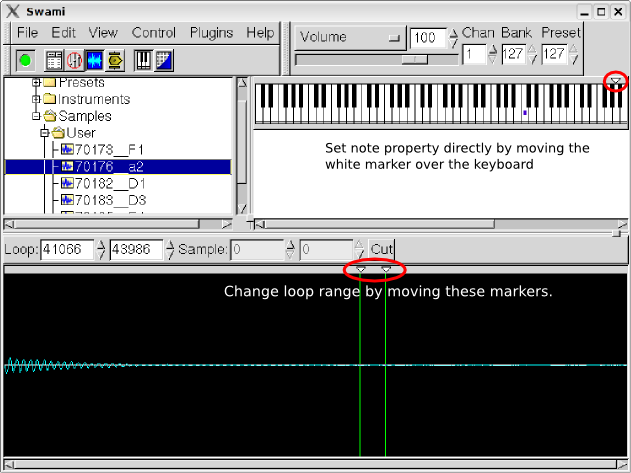
Lors de la création d'un instrument chromatique depuis un ensemble d'échantillons qui couvre les différentes gammes de ton, d'autres actions doivent être faites pour obtenir un son continu.
Il vous faut savoir quelle note est jouée dans chaque échantillon. Cette note de référence peut être indiquée soit dans les propriétés de l'échantillon, soit en déplaçant le marqueur blanc sur la note correspondante. Vous pouvez entendre l'effet instantanément en cliquant sur le clavier : la tonalité d'origine est jouée quand vous tapez la note de référence. Elle est ensuite déplacée vers le haut ou vers le bas, en fonction de la distance à gauche ou à droite que vous donnez.
Après avoir réglé toutes les notes de référence de vos échantillons, vous devriez entendre les notes avec la même tonalité, quel que soit l'échantillon sélectionné.
Pour des sons continus (comme l'orgue, la flûte, les cordes), vos échantillons ne doivent jamais être aussi longs que la plus longue note qui pourrait être jouée à partir des échantillons. Il est par conséquent nécessaire de définir une boucle qui sera répétée à l'infini quand le musicien maintiendra une touche enfoncée. Encore une fois, vous pouvez déplacer deux marqueurs pour trouver une section d'amplitude constante — essayez de n'obtenir aucun chevauchement pour éviter des clics perturbants.
Ce document a été écrit (droits d'auteur) par Alf Tonny Bätz (2008, 2009), Holger Levsen (2008) et est distribué sous GPL2 ou toute version ultérieure. Profitez-en !
Si vous enrichissez son contenu, veuillez ne le faire que si vous êtes l'auteur des ajouts. Vous devez les distribuer sous les mêmes conditions ! Ensuite, ajoutez votre nom ici et distribuez-les sous licence GPL en version 2 ou ultérieure.
Copyright (C) 2008, 2009 Alf Tonny Bätz < alfton@gmail.com > and others, see the Copyright chapter for the full list of copyright owners.
This program is free software; you can redistribute it and/or modify it under the terms of the GNU General Public License as published by the Free Software Foundation; either version 2 of the License, or (at your option) any later version.
This program is distributed in the hope that it will be useful, but WITHOUT ANY WARRANTY; without even the implied warranty of MERCHANTABILITY or FITNESS FOR A PARTICULAR PURPOSE. See the GNU General Public License for more details.
You should have received a copy of the GNU General Public License along with this program; if not, write to the Free Software Foundation, Inc., 51 Franklin Street, Fifth Floor, Boston, MA 02110-1301 USA.
Version 2, June 1991
Copyright (C) 1989, 1991 Free Software Foundation, Inc. 51 Franklin Street, Fifth Floor, Boston, MA 02110-1301, USA. Everyone is permitted to copy and distribute verbatim copies of this license document, but changing it is not allowed.
0. This License applies to any program or other work which contains a notice placed by the copyright holder saying it may be distributed under the terms of this General Public License. The "Program", below, refers to any such program or work, and a "work based on the Program" means either the Program or any derivative work under copyright law: that is to say, a work containing the Program or a portion of it, either verbatim or with modifications and/or translated into another language. (Hereinafter, translation is included without limitation in the term "modification".) Each licensee is addressed as "you".
Activities other than copying, distribution and modification are not covered by this License; they are outside its scope. The act of running the Program is not restricted, and the output from the Program is covered only if its contents constitute a work based on the Program (independent of having been made by running the Program). Whether that is true depends on what the Program does.
1. You may copy and distribute verbatim copies of the Program's source code as you receive it, in any medium, provided that you conspicuously and appropriately publish on each copy an appropriate copyright notice and disclaimer of warranty; keep intact all the notices that refer to this License and to the absence of any warranty; and give any other recipients of the Program a copy of this License along with the Program.
You may charge a fee for the physical act of transferring a copy, and you may at your option offer warranty protection in exchange for a fee.
2. You may modify your copy or copies of the Program or any portion of it, thus forming a work based on the Program, and copy and distribute such modifications or work under the terms of Section 1 above, provided that you also meet all of these conditions:
a) You must cause the modified files to carry prominent notices stating that you changed the files and the date of any change.
b) You must cause any work that you distribute or publish, that in whole or in part contains or is derived from the Program or any part thereof, to be licensed as a whole at no charge to all third parties under the terms of this License.
c) If the modified program normally reads commands interactively when run, you must cause it, when started running for such interactive use in the most ordinary way, to print or display an announcement including an appropriate copyright notice and a notice that there is no warranty (or else, saying that you provide a warranty) and that users may redistribute the program under these conditions, and telling the user how to view a copy of this License. (Exception: if the Program itself is interactive but does not normally print such an announcement, your work based on the Program is not required to print an announcement.)
These requirements apply to the modified work as a whole. If identifiable sections of that work are not derived from the Program, and can be reasonably considered independent and separate works in themselves, then this License, and its terms, do not apply to those sections when you distribute them as separate works. But when you distribute the same sections as part of a whole which is a work based on the Program, the distribution of the whole must be on the terms of this License, whose permissions for other licensees extend to the entire whole, and thus to each and every part regardless of who wrote it.
Thus, it is not the intent of this section to claim rights or contest your rights to work written entirely by you; rather, the intent is to exercise the right to control the distribution of derivative or collective works based on the Program.
In addition, mere aggregation of another work not based on the Program with the Program (or with a work based on the Program) on a volume of a storage or distribution medium does not bring the other work under the scope of this License.
3. You may copy and distribute the Program (or a work based on it, under Section 2) in object code or executable form under the terms of Sections 1 and 2 above provided that you also do one of the following:
a) Accompany it with the complete corresponding machine-readable source code, which must be distributed under the terms of Sections 1 and 2 above on a medium customarily used for software interchange; or,
b) Accompany it with a written offer, valid for at least three years, to give any third party, for a charge no more than your cost of physically performing source distribution, a complete machine-readable copy of the corresponding source code, to be distributed under the terms of Sections 1 and 2 above on a medium customarily used for software interchange; or,
c) Accompany it with the information you received as to the offer to distribute corresponding source code. (This alternative is allowed only for noncommercial distribution and only if you received the program in object code or executable form with such an offer, in accord with Subsection b above.)
The source code for a work means the preferred form of the work for making modifications to it. For an executable work, complete source code means all the source code for all modules it contains, plus any associated interface definition files, plus the scripts used to control compilation and installation of the executable. However, as a special exception, the source code distributed need not include anything that is normally distributed (in either source or binary form) with the major components (compiler, kernel, and so on) of the operating system on which the executable runs, unless that component itself accompanies the executable.
If distribution of executable or object code is made by offering access to copy from a designated place, then offering equivalent access to copy the source code from the same place counts as distribution of the source code, even though third parties are not compelled to copy the source along with the object code.
4. You may not copy, modify, sublicense, or distribute the Program except as expressly provided under this License. Any attempt otherwise to copy, modify, sublicense or distribute the Program is void, and will automatically terminate your rights under this License. However, parties who have received copies, or rights, from you under this License will not have their licenses terminated so long as such parties remain in full compliance.
5. You are not required to accept this License, since you have not signed it. However, nothing else grants you permission to modify or distribute the Program or its derivative works. These actions are prohibited by law if you do not accept this License. Therefore, by modifying or distributing the Program (or any work based on the Program), you indicate your acceptance of this License to do so, and all its terms and conditions for copying, distributing or modifying the Program or works based on it.
6. Each time you redistribute the Program (or any work based on the Program), the recipient automatically receives a license from the original licensor to copy, distribute or modify the Program subject to these terms and conditions. You may not impose any further restrictions on the recipients' exercise of the rights granted herein. You are not responsible for enforcing compliance by third parties to this License.
7. If, as a consequence of a court judgment or allegation of patent infringement or for any other reason (not limited to patent issues), conditions are imposed on you (whether by court order, agreement or otherwise) that contradict the conditions of this License, they do not excuse you from the conditions of this License. If you cannot distribute so as to satisfy simultaneously your obligations under this License and any other pertinent obligations, then as a consequence you may not distribute the Program at all. For example, if a patent license would not permit royalty-free redistribution of the Program by all those who receive copies directly or indirectly through you, then the only way you could satisfy both it and this License would be to refrain entirely from distribution of the Program.
If any portion of this section is held invalid or unenforceable under any particular circumstance, the balance of the section is intended to apply and the section as a whole is intended to apply in other circumstances.
It is not the purpose of this section to induce you to infringe any patents or other property right claims or to contest validity of any such claims; this section has the sole purpose of protecting the integrity of the free software distribution system, which is implemented by public license practices. Many people have made generous contributions to the wide range of software distributed through that system in reliance on consistent application of that system; it is up to the author/donor to decide if he or she is willing to distribute software through any other system and a licensee cannot impose that choice.
This section is intended to make thoroughly clear what is believed to be a consequence of the rest of this License.
8. If the distribution and/or use of the Program is restricted in certain countries either by patents or by copyrighted interfaces, the original copyright holder who places the Program under this License may add an explicit geographical distribution limitation excluding those countries, so that distribution is permitted only in or among countries not thus excluded. In such case, this License incorporates the limitation as if written in the body of this License.
9. The Free Software Foundation may publish revised and/or new versions of the General Public License from time to time. Such new versions will be similar in spirit to the present version, but may differ in detail to address new problems or concerns.
Each version is given a distinguishing version number. If the Program specifies a version number of this License which applies to it and "any later version", you have the option of following the terms and conditions either of that version or of any later version published by the Free Software Foundation. If the Program does not specify a version number of this License, you may choose any version ever published by the Free Software Foundation.
10. If you wish to incorporate parts of the Program into other free programs whose distribution conditions are different, write to the author to ask for permission. For software which is copyrighted by the Free Software Foundation, write to the Free Software Foundation; we sometimes make exceptions for this. Our decision will be guided by the two goals of preserving the free status of all derivatives of our free software and of promoting the sharing and reuse of software generally.
NO WARRANTY
11. BECAUSE THE PROGRAM IS LICENSED FREE OF CHARGE, THERE IS NO WARRANTY FOR THE PROGRAM, TO THE EXTENT PERMITTED BY APPLICABLE LAW. EXCEPT WHEN OTHERWISE STATED IN WRITING THE COPYRIGHT HOLDERS AND/OR OTHER PARTIES PROVIDE THE PROGRAM "AS IS" WITHOUT WARRANTY OF ANY KIND, EITHER EXPRESSED OR IMPLIED, INCLUDING, BUT NOT LIMITED TO, THE IMPLIED WARRANTIES OF MERCHANTABILITY AND FITNESS FOR A PARTICULAR PURPOSE. THE ENTIRE RISK AS TO THE QUALITY AND PERFORMANCE OF THE PROGRAM IS WITH YOU. SHOULD THE PROGRAM PROVE DEFECTIVE, YOU ASSUME THE COST OF ALL NECESSARY SERVICING, REPAIR OR CORRECTION.
12. IN NO EVENT UNLESS REQUIRED BY APPLICABLE LAW OR AGREED TO IN WRITING WILL ANY COPYRIGHT HOLDER, OR ANY OTHER PARTY WHO MAY MODIFY AND/OR REDISTRIBUTE THE PROGRAM AS PERMITTED ABOVE, BE LIABLE TO YOU FOR DAMAGES, INCLUDING ANY GENERAL, SPECIAL, INCIDENTAL OR CONSEQUENTIAL DAMAGES ARISING OUT OF THE USE OR INABILITY TO USE THE PROGRAM (INCLUDING BUT NOT LIMITED TO LOSS OF DATA OR DATA BEING RENDERED INACCURATE OR LOSSES SUSTAINED BY YOU OR THIRD PARTIES OR A FAILURE OF THE PROGRAM TO OPERATE WITH ANY OTHER PROGRAMS), EVEN IF SUCH HOLDER OR OTHER PARTY HAS BEEN ADVISED OF THE POSSIBILITY OF SUCH DAMAGES.
END OF TERMS AND CONDITIONS